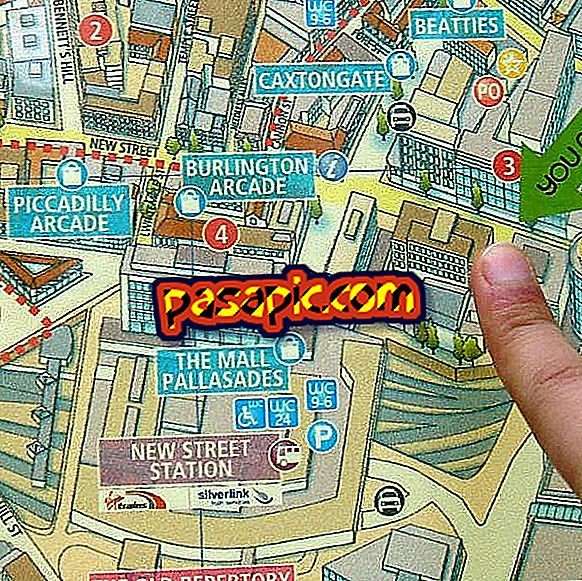Як зробити гістограму в Excel 2007
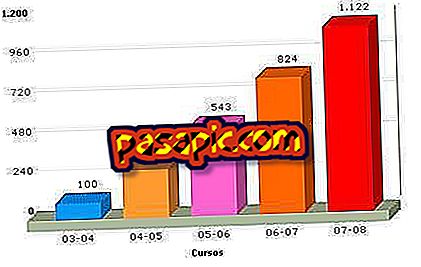
Microsoft Excel - це програмне забезпечення електронних таблиць, яке також можна використовувати для створення діаграм і діаграм. Ця функція допомагає користувачеві переводити велику кількість числових даних у таблицю або діаграму, які легко зрозуміти тим, хто не відчуває себе настільки комфортно, аналізуючи числові дані. З безлічі типів діаграм і графіків, які можна створити, один є гістограмою. Гістограма - це основний графік, який можна використовувати для відображення результату змін даних за час.
1
Напишіть "Місяць" в комірці А1, яка є коміркою в колонці А рядка 1. Напишіть з січня по грудень в кожну клітинку, так що "січень" знаходиться в комірці А2, "лютий" у комірці A3 і так далі.
2
У комірці B1 введіть "Дохід". За кожен місяць збільшуйте "Дохід" на $ 300. У комірці B2 введіть "1000", в комірці B3 "1300" і так далі. Останній місяць у стовпці "Місяць" має бути груднем, і повинен закінчуватися в комірці A13. Останній номер у стовпці "Дохід" має бути "4300" і повинен знаходитися в комірці B13.
3
Помістіть курсор у таблицю даних. Якщо курсор не знаходиться в таблиці даних, Excel не знатиме, де отримати доступ до даних на графіку. Натисніть вкладку "Вставити". Натисніть на стрілку вниз у пункті "Бар" на панелі "Графіки".
4
Виберіть параметр "Стовпець згрупований", який є параметром гістограми в "2-D Bar". У вікні з'явиться таблиця.
5
Натисніть і перетягніть край таблиці вниз, щоб показати таблицю даних за таблицею. Таблиця даних - це дані про доходи за місяць, який було введено на кроках 1 і 2. Межа поля виділена світло-блакитним кольором, і на кожному кордоні є точки.
6
Перетягніть нижній край графіка, щоб показати всі місяці на графіку.
Поради- Клацніть правою кнопкою миші на одній з смужок на гістограмі, щоб змінити вигляд смуги. За допомогою цього меню можна змінити кольори заливки та стилі країв барів. Коли дані в таблиці даних змінюються, графік також змінюється відповідно. Часто корисно, щоб змінити ряд даних, щоб відобразити значення кожного рядка.